O Anaconda era uma instalação do Python que também inclui um controlador de programa, até mesmo um administrador de ambiente, bem como uma compilação de vários programas de código aberto. Na verdade, é muito importante para trabalhos de informação porque inclui vários pacotes empíricos como SciPy, sci-kit learns, Pandas, bem como NumPy.
Essa também é a forma preferida de fazer download dos Jupyter Notebooks. Para saber mais sobre como instale o anaconda no mac, basta seguir as etapas e diretrizes abaixo:
Guia do ArtigoParte 1. Como instalar a instalação gráfica do Anaconda no MacParte 2. Como instalar o Anaconda no Mac usando a linha de comandoParte 3. Testando a instalação do Anaconda no Mac
Parte 1. Como instalar a instalação gráfica do Anaconda no Mac
Usar apenas um instalador gráfico para instalar o Anaconda parece ser o método mais fácil de fazer isso. Aqui estão as seguintes etapas que você deve seguir para instalar o anaconda no Mac com a instalação gráfica:

- O primeiro a fazer foi entrar na página da Anaconda e depois disso escolher o Instalador gráfico Python 3X ou então o Instalador gráfico Python 2X. Sempre que você realmente garantiu qual versão do Python você usaria e instalaria em seu sistema, você deve escolher o Python 3, a última opção. Lembre-se de não selecionar entre os outros dois.
- Em seguida, você deve localizar aquele que baixou e deve tocar duas vezes nele.
- Na tela, você verá uma mensagem pop-up, basta selecionar a opção continuar.
- Depois, a partir daí novamente na tela principal, basta clicar novamente na opção Continuar que se encontra na parte inferior da tela.
- Tenha em mente que depois de instalar o Anaconda, ele irá alterar sua conta bash, mesmo que seja o Anaconda 3 ou talvez o Anaconda 2, em relação à versão do Python que você precisa obter em seu sistema. Isso então seria essencial para mais tarde. E também toque na opção “Continuar".
- A partir daí, você deve agora clicar em Continuar para obter o Contrato de Licença. Depois disso, você precisará ler e também tocar na opção “concordar”No Contrato de Licença antes de realmente tocar na opção“Continuar".
- Depois disso, selecione a opção "Instale".
- Em seguida, você solicitará sua senha, que geralmente é a mesma que você está usando para proteger o seu Mac sempre que inicializa tudo. Depois de inserir sua senha, selecione o botão Instalar software.
- Continue clicando no botão. Se preferir, você pode instalar Código do Microsoft Visual Studio, mesmo que não seja necessário. Isso é conhecido como IDE (Integrated Development Environment).
- Os usuários devem ter visto uma tela indicando que o download foi bem-sucedido. Saia do instalador e jogue tudo no lixo.
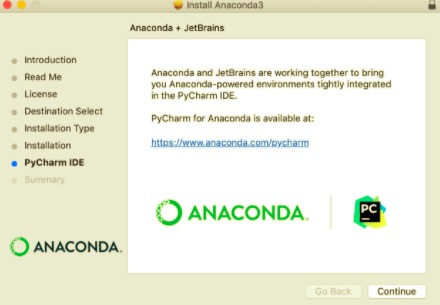
Parte 2. Como instalar o Anaconda no Mac usando a linha de comando
- Lance no terminal.
- Depois disso, você deve instalar a versão do Python 3.7 ou talvez 2.7.
- "Todo o necessário para finalizar o processo de configuração, estude cuidadosamente o contrato de licença”, Mais uma vez os instaladores sugerem. Para ver as condições de licenciamento, pressione Entrar.
- Após o acordo sobre as condições de licenciamento, role até o final da tela e digite sim.
- Em seguida, o instalador permite que os usuários verifiquem o destino pressionando Entrar, pare a instalação pressionando
CTRL-C, ou forneça outra área de instalação pressionandoCTRL-C. Sempre que você verificar as configurações padrão, uma caixa de diálogo será exibida e a configuração continuará. - A instalação pergunta, "Você deseja que o instalador execute conda-init para ativar o Anaconda3?"O aconselha a dizer"sim".
- "Obrigado por instalar o Anaconda! ” diz este instalador.
- Para tal, o instalador do Anaconda terá efeito total, feche e reabra a interface do terminal.
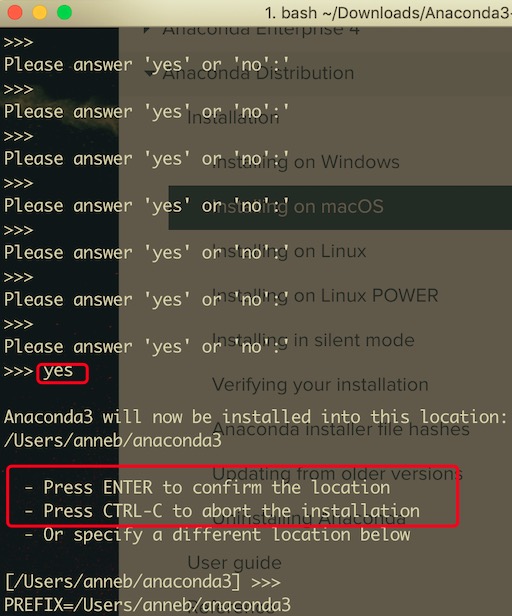
Parte 3. Testando a instalação do Anaconda no Mac
Depois de instalar o Anaconda no Mac, inicie uma janela de terminal atual em seu Mac. Então faça exatamente isso, selecione a lente ampliada Spotlight em algum lugar no canto superior direito da tela, insira “terminal”, E depois escolha o botão do terminal.
A Caderno Jupyter seria outra abordagem fantástica para verificar sua instalação. Mais uma vez, para iniciar um Notebook Jupyter, digite o seguinte código em seu terminal principal. Considerando que, se o comando falhou, o Anaconda provavelmente nem estará em seus caminhos.
O artigo acima oferece uma orientação passo a passo para instalar o Anaconda no Mac. Esta instalação gráfica do Anaconda pode não ser a única opção para instalar o Anaconda; outro instalador de prompt de comando também pode ser usado, e geralmente é o mais simples. Esperamos que isso ajude você instalar o Anaconda no Mac. Tenha um dia bastante agradável e delicioso.



